Lançamento de pontos fidelidade
Os pontos fidelidade são uma forma de recompensa que as empresas oferecem aos seus clientes em programas de fidelização. Esses pontos geralmente são acumulados automaticamente quando o cliente adquire uma linha ou produtos específicos que participam do programa de fidelidade. O acúmulo de pontos ocorre à medida que o consumidor realiza suas compras, no entanto, em diversas situações, pode ser necessário realizar ajustes no histórico de pontos de um cliente. Para atender a essas necessidades, a tela "Lançamento de pontos fidelidade" tem como objetivo possibilitar o lançamento avulso de pontos, tanto para creditar quanto para debitar valores de pontos fidelidade. O ajuste pode ser realizado de forma manual ou automatizada, em massa para múltiplos clientes simultaneamente, por meio da importação de arquivos. Dessa forma, o usuário pode facilmente realizar ajustes no histórico de pontos sempre que necessário, garantindo a precisão dos saldos.
Pré-requisitos
- Para realizar esta operação, é necessário que o cliente esteja devidamente cadastrado, tenha o status de cliente fidelidade ativado e que seu cadastro esteja ativo. Clique aqui para aprender a cadastrar um cliente vinculando-o ao programa de fidelidade e como atualizar seus dados sempre que necessário.
- Para que o lançamento seja registrado, é necessário informar o motivo que justifica a inclusão dos pontos fidelidade. Esse motivo deve ser previamente cadastrado, clique aqui para aprender a realizar este cadastro.
Como acessar
- Realize o login no Vetor Farma.
- Acesse o menu: Cadastro >> Fidelidade >> Lançamento de pontos fidelidade.
1º passo - Lançar pontos fidelidade
O lançamento de pontos fidelidade pode ser feito de duas formas: manualmente, inserindo cada informação solicitada na tela, ou por meio da importação de um arquivo contendo os dados necessários. Acompanhe a seguir o passo a passo de cada opção.
Lançamento manual
Ao abrir a tela, observe que no rodapé, é exibida uma mensagem em destaque na cor vermelha. Essa mensagem tem como objetivo orientar o usuário quanto ao preenchimento manual das colunas.
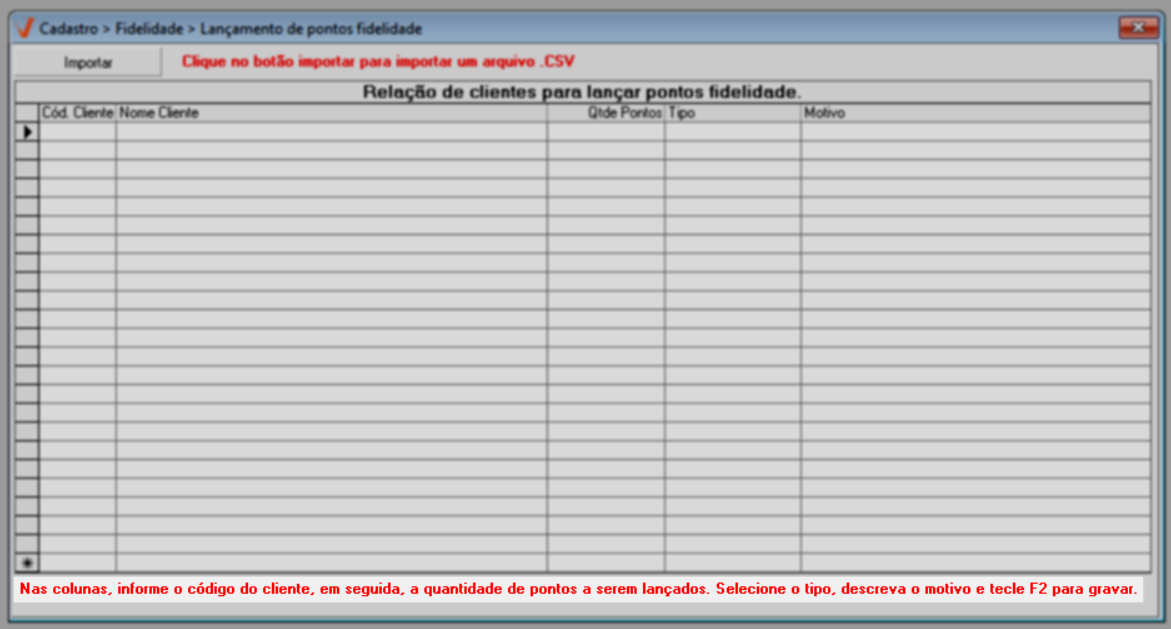
Para iniciar o cadastro, o usuário deve digitar as informações solicitadas e pressionar >> Enter para avançar para o próximo campo. Inicie informando no campo "Cód. Cliente", o código de cadastro do cliente fidelidade. Caso não possua essa informação, clique na seta "" que é relevada ao clicar sobre o campo. Com isso, a tela de consulta de clientes será exibida.
Caso tenha dúvidas sobre como utilizar a tela de consulta, clique aqui.
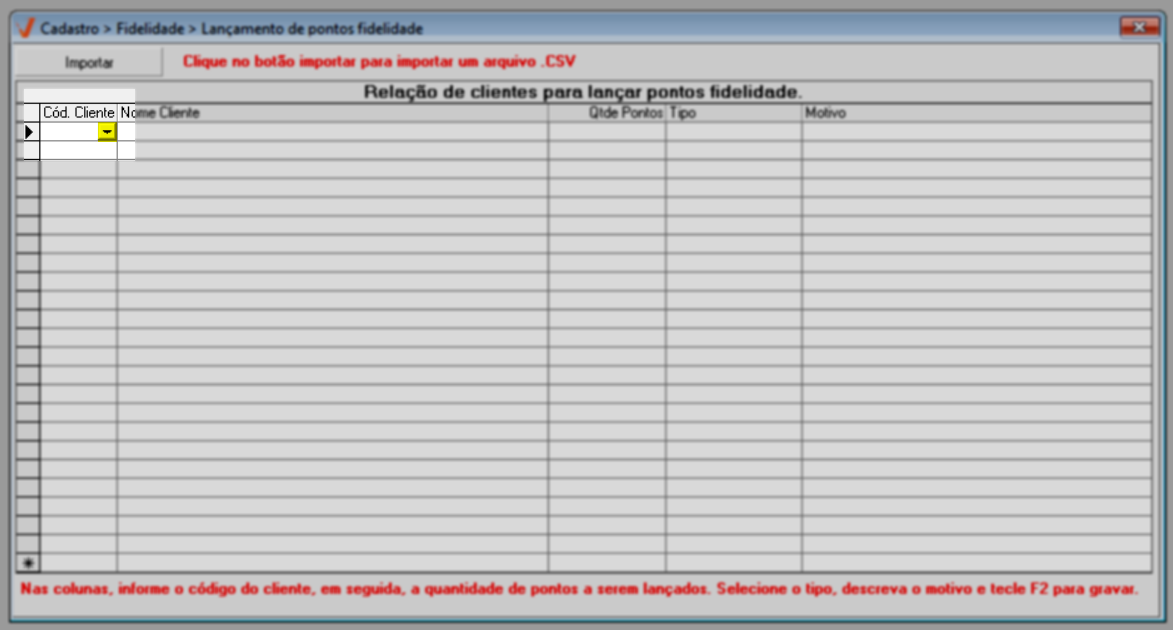
Ao informar o código ou realizar uma consulta, o campo "Nome Cliente" será revelado à frente.
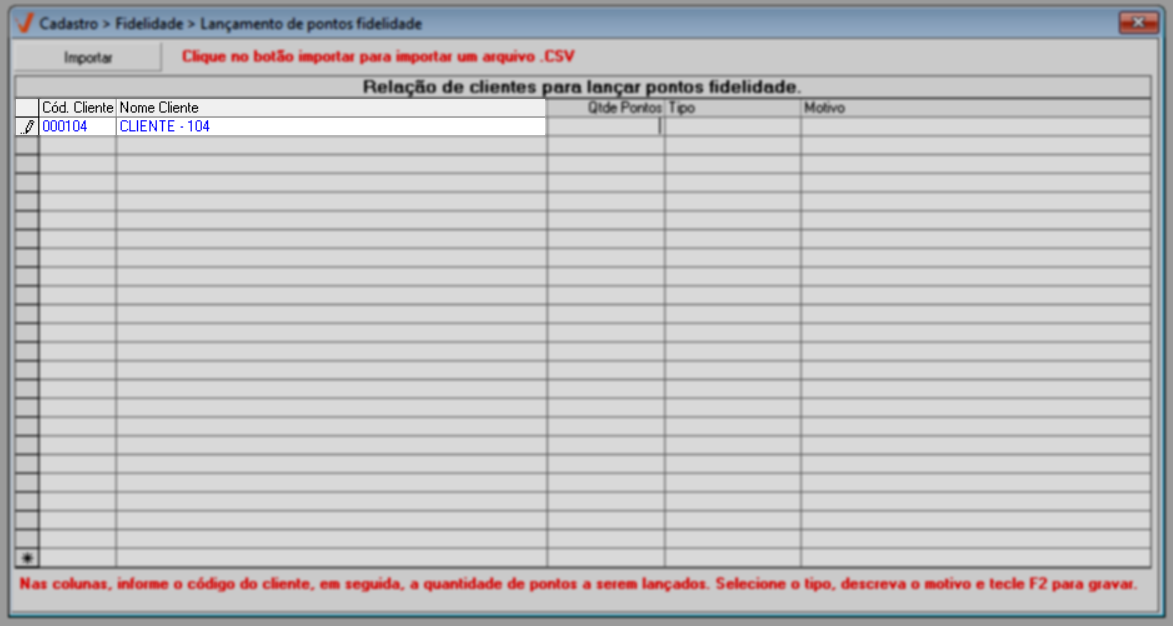
Caso seja informado um cliente inativo ou que não possui um cadastro fidelidade, o sistema exibirá uma mensagem de advertência e impedirá a inclusão das informações.

A seguir, no campo "Qtde Pontos", informe a quantidade de pontos que será creditada ou debitada ao cliente informado e tecle >> Enter para registrar.
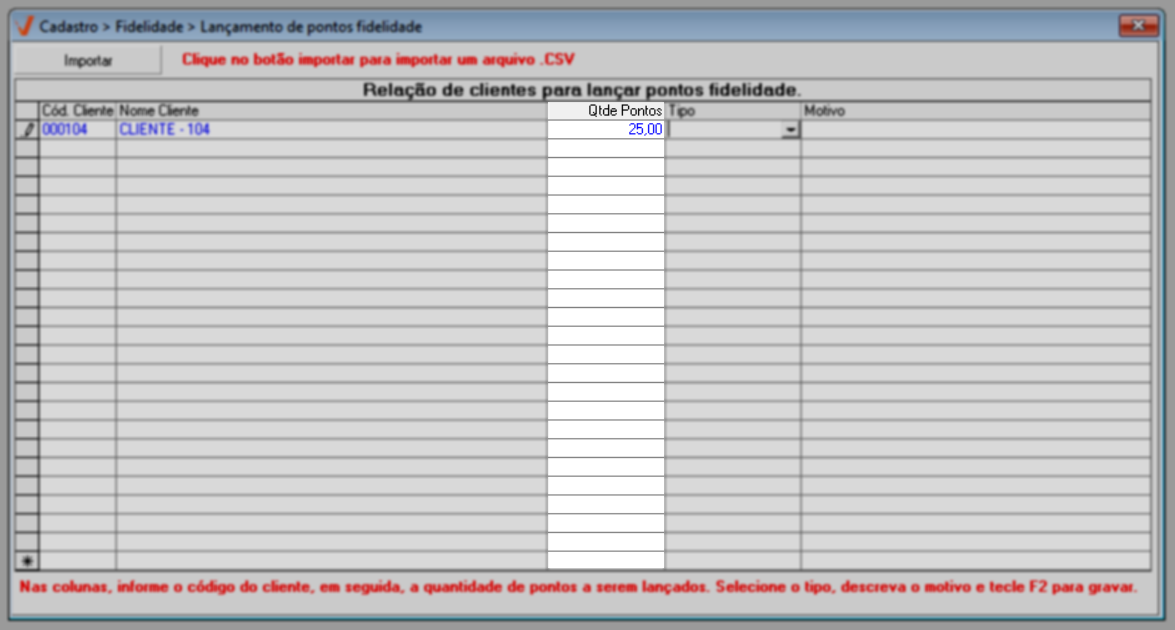
No campo "Tipo", informe se o lançamento de pontos será débito ou crédito. Se for crédito, tecle o número 0, e se for débito, tecle o número 1 e pressione >> Enter para confirmar. Se preferir, clique sobre a seta "" que é relevada ao clicar sobre o campo e selecione a opção desejada.
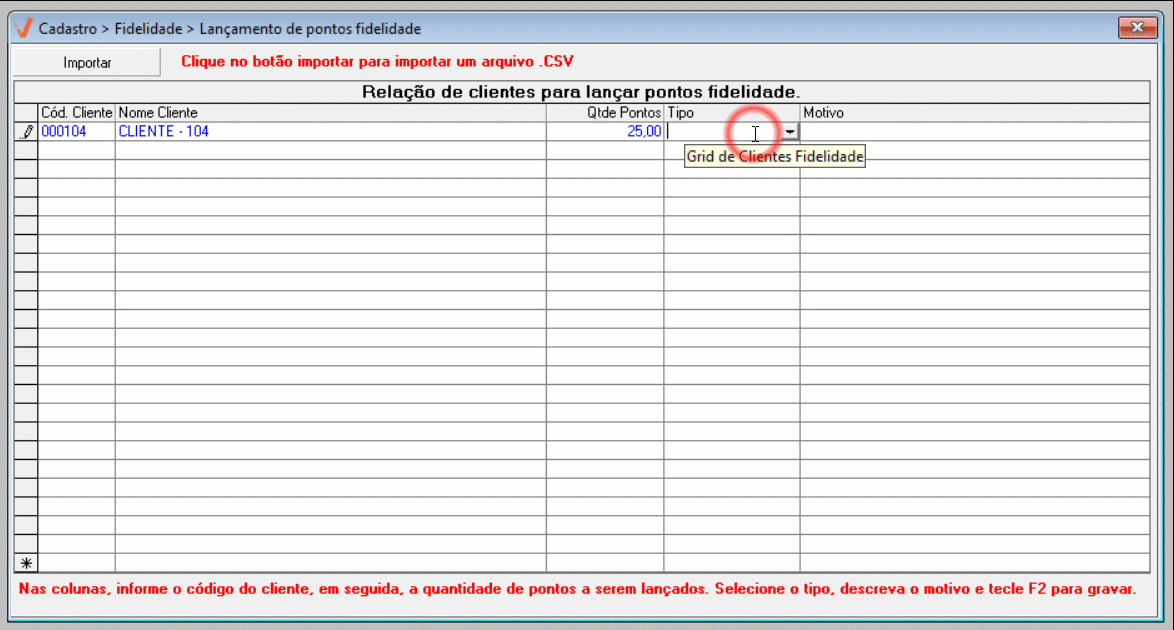
Por fim, por se tratar de um lançamento manual, especifique o motivo que justifica o lançamento dos pontos fidelidade. Para isso, clique sobre o campo "Motivo" e tecle o número desejado, ou utilize a seta "" à frente para que as opções sejam exibidas.
Caso seja necessário editar, excluir ou adicionar um motivo, clique aqui e consulte a documentação Motivos de Pontos Fidelidade para saber como realizar esses procedimentos.
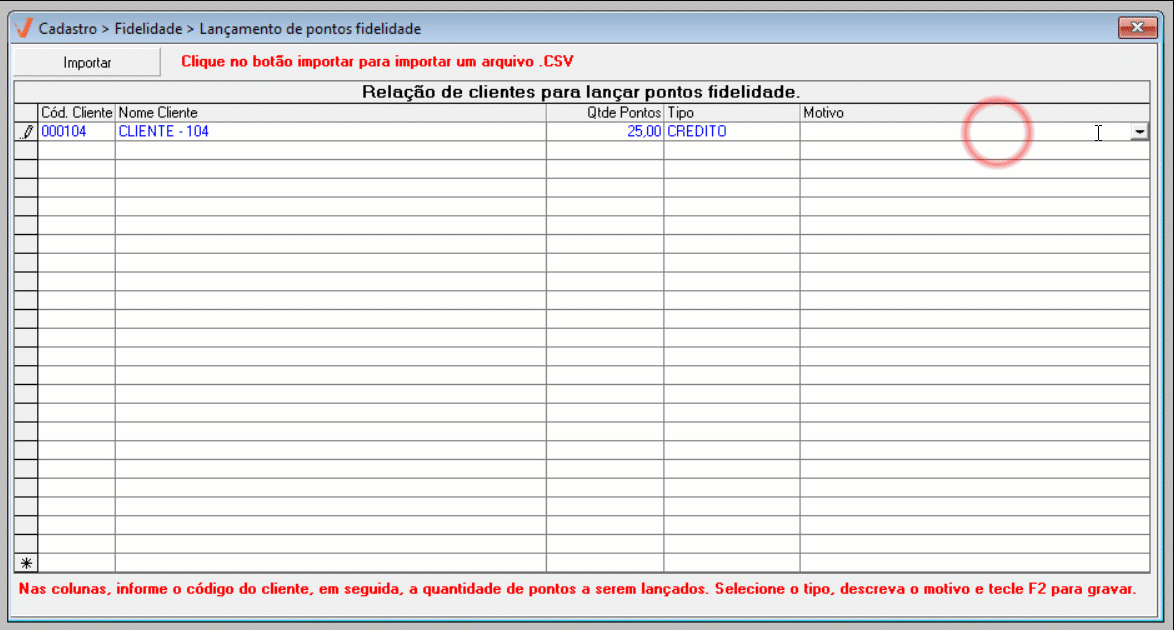
Para excluir um registro, clique sobre a linha do item correspondente, em seguida, o sistema revelará uma seta "![]() " e destacará a linha de azul para indicar a seleção. Após, tecle >> Delete para que o item seja removido da tela.
" e destacará a linha de azul para indicar a seleção. Após, tecle >> Delete para que o item seja removido da tela.
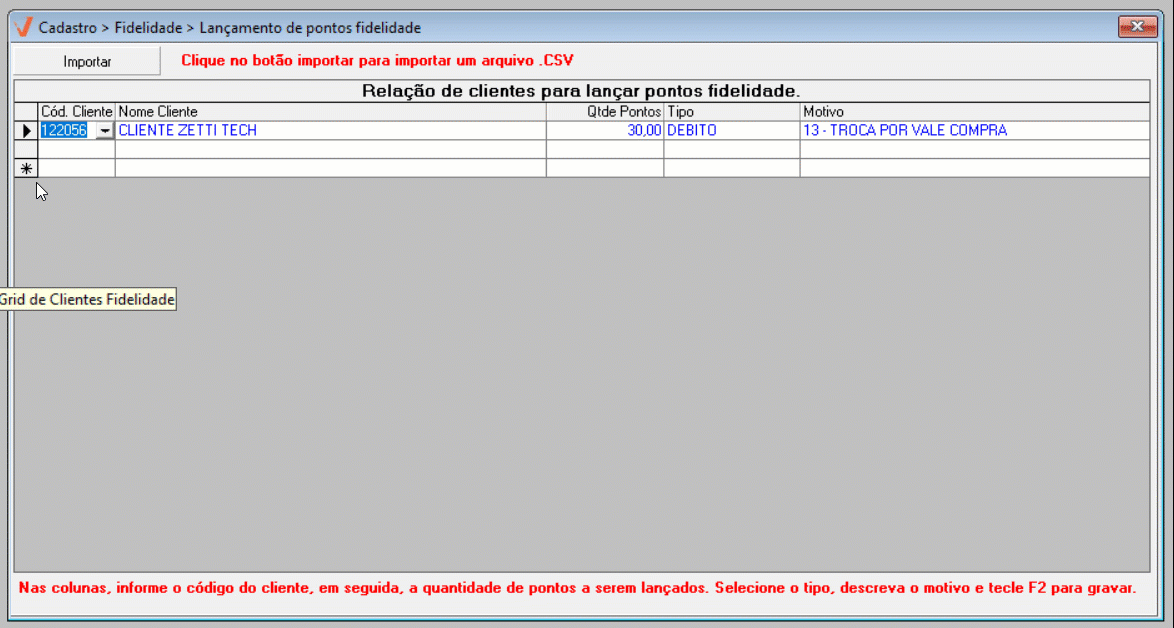
Após inserir as informações "Cód. Cliente", "Nome Cliente", "Qtde Pontos", "Tipo" e "Motivo", tecle o atalho F2 e clique em >> Sim na mensagem exibida na tela para salvar a operação.
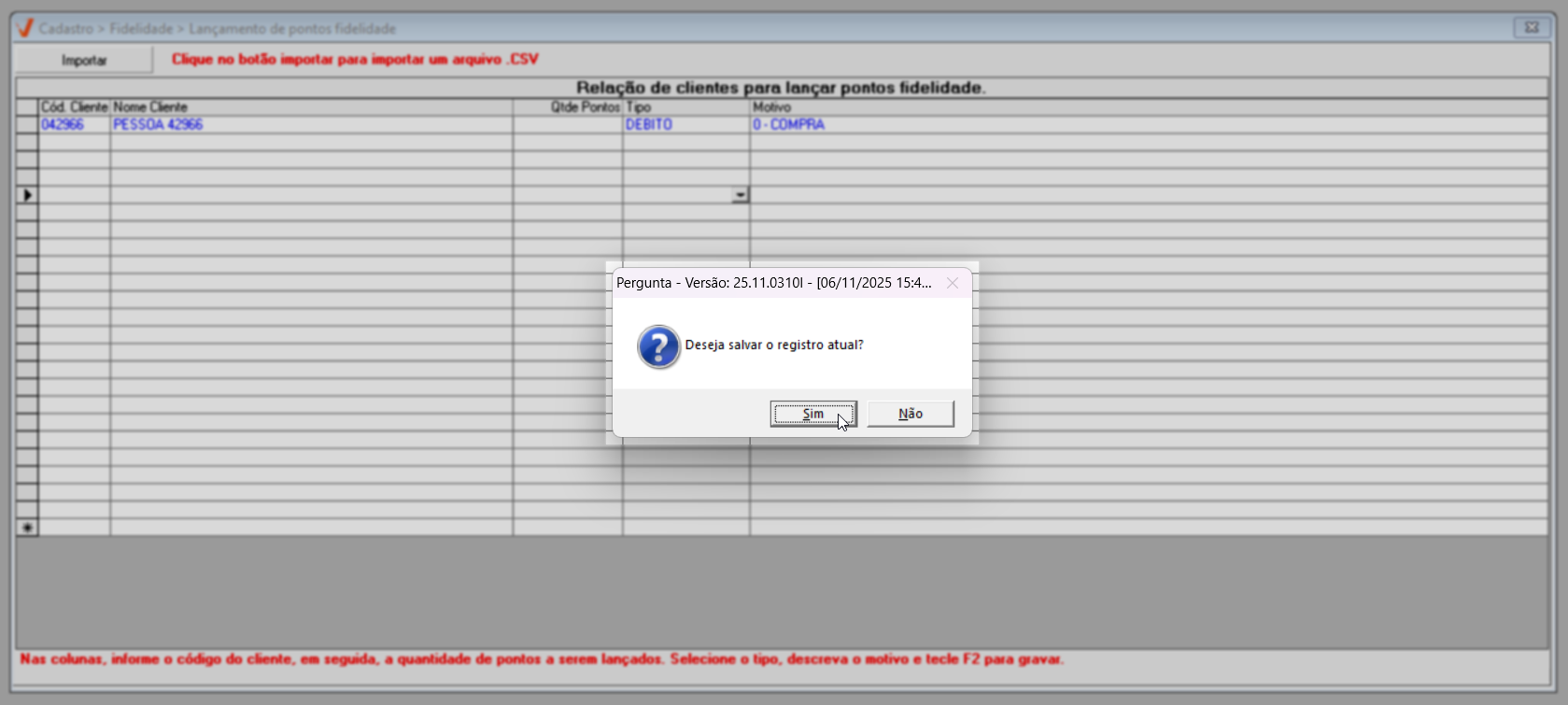
Importação de arquivo
Caso o usuário deseje realizar lançamentos em massa, a funcionalidade "Importar" é a mais indicada. Para iniciar o processo, clique no botão >> Importar. Em seguida, será exibida uma mensagem informando o layout do arquivo e a extensão aceita pelo sistema (.csv). Para que a importação ocorra com sucesso, o arquivo deve estar no formato ".csv" e seguir o layout padrão definido pelo sistema. Clique em >> Ok para confirmar essa informação.

Logo em seguida, será exibida uma tela auxiliar de pesquisa. No canto inferior direito, selecione o tipo de arquivo "Arquivos CSV (*.csv)" para que apenas arquivos nesse formato sejam exibidos. Depois, localize a pasta onde o arquivo está armazenado, selecione o arquivo desejado e clique no botão >> Abrir.
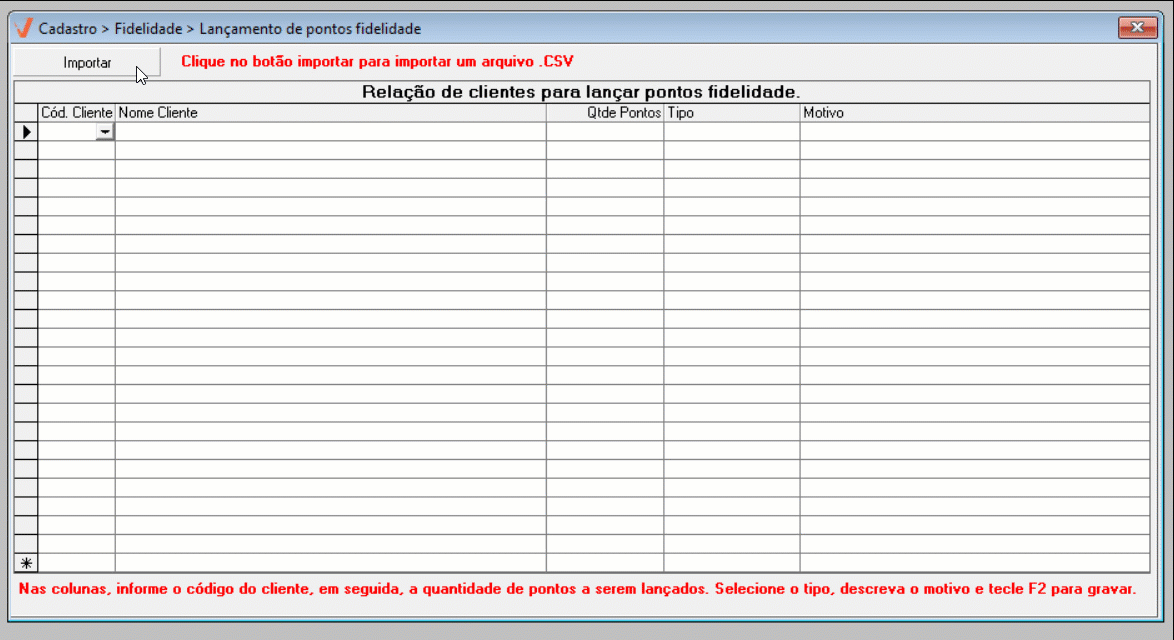
Feito isso, os registos serão apresentados na seção "Relação de clientes para lançar pontos fidelidade". E para salvar o lançamento, tecle o atalho F2 e clique em >> Sim na mensagem de confirmação para salvar a operação.
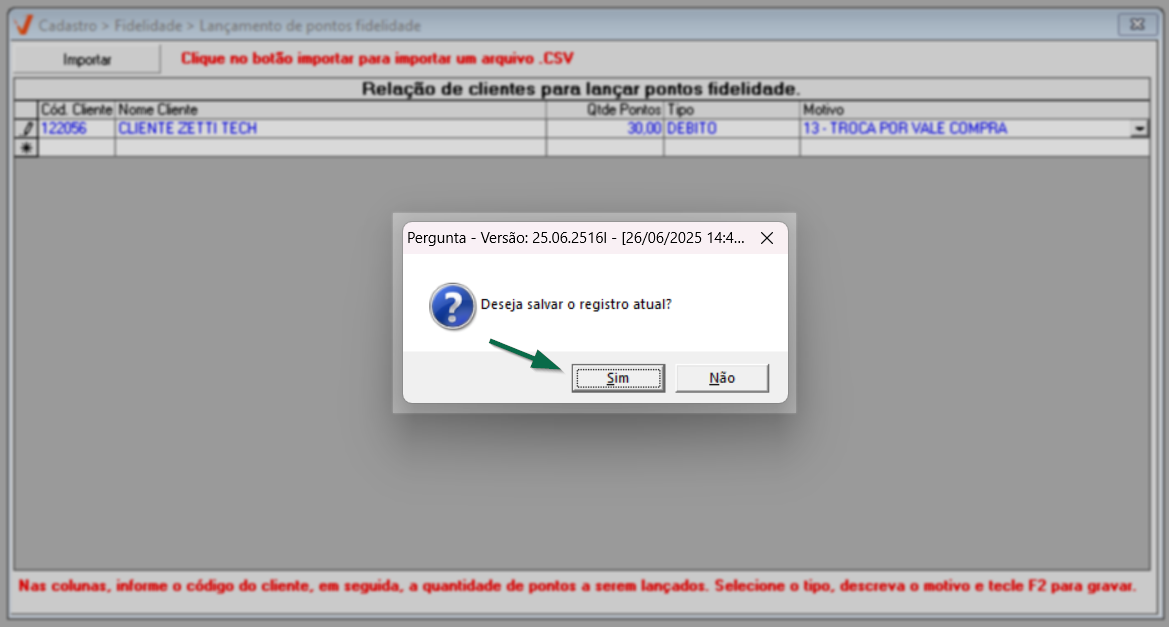
Todas as colunas devem ser preenchidas para garantir o sucesso da operação. Caso o usuário deixe de inserir alguma informação e tentar salvar, será exibida uma advertência indicando qual informação não foi inserida. Nesse caso, o usuário deve realizar as devidas correções antes de salvar.

Todos os lançamentos de pontos fidelidade serão atualizados na tela "Clientes extrato de pontuação fidelidade". Nesta tela, o usuário conseguirá emitir um relatório de extrato de pontuação fidelidade individual, ou seja, por cliente. Clique aqui para ser redirecionado à documentação dessa operação.
Caso todas as informações estejam preenchidas, será exibida uma mensagem de confirmação. Clique em >> Ok para finalizar a operação.
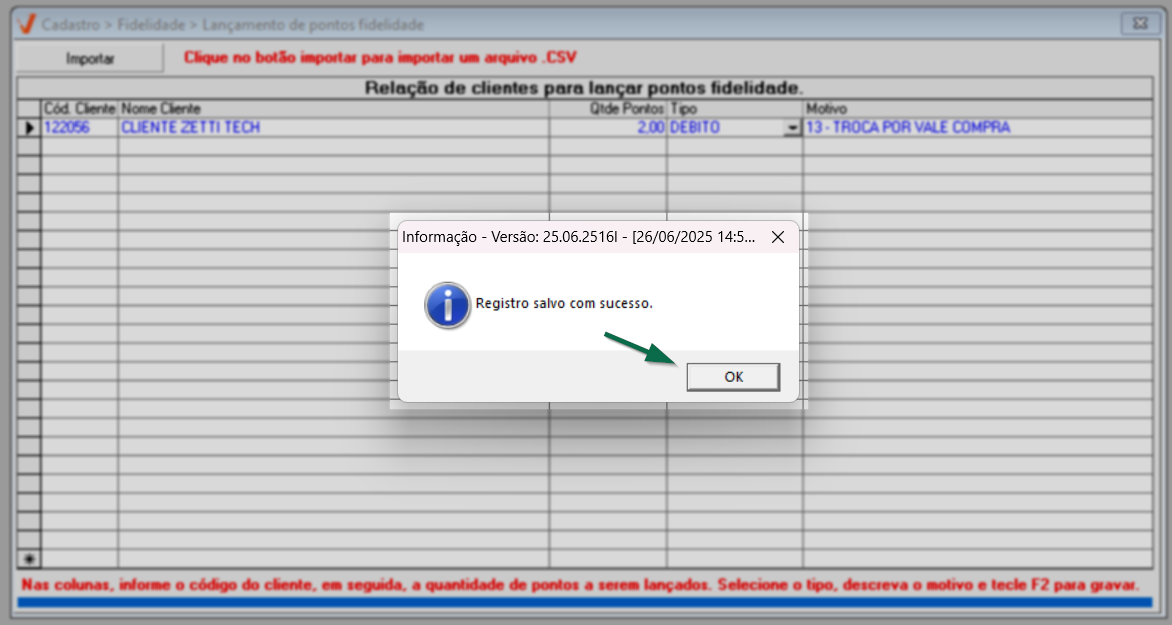
Assista à videoaula
✍️ Clique aqui, descreva o cenário com a experiência e a tratativa aplicada. Seu relato será avaliado e, se aprovado, contribuirá para a troca de conhecimento.
Nota final 
Esse tópico tem como objetivo esclarecer pontos específicos e complementares relacionados à documentação, oferecendo informações adicionais que contribuem para uma melhor compreensão do conteúdo apresentado.
Explore outros conteúdos e descubra o passo a passo da operação.